- 前段时间,我们公司的产品又双叒叕给我们提了新需求,要求我们把APP相关的数据统计分析一下,这些指标包括但不限于应用每日的新增、活跃、留存率等等,最好每天都能提供数据报表。这种事情真是想想就麻烦,大家最后还是决定交给专业的团队来解决。我们一直在用个推推送,相比于其他第三方推送,个推的到达率比较高,刚好他们旗下有一款叫“个数·应用统计”的产品,非常符合我们的需求。经过一段时间的体验,我们发现个数效果还是很不错的,集成操作简单方便,数据快准狠。好东西当然要拿出来分享出来了,下面就手把手教大家快速集成个数Android SDK。
-
一、 登录账号并创建应用
- 1. 访问个推开发者中心,点击立即注册(如果已有账号了可以直接进入步骤3):
- 2. 根据个人情况填写并注册账号:
- 3. 注册好了之后就可以登录啦,选择主界面左边菜单栏的个数·应用统计:
- 4.进入个数·应用统计面板后,选择右上角的“新增应用”添加新的应用:
- 5.填写应用相关信息,勾选Android,点击提交:
- 6.提交后,页面自动返回应用列表,我们就能看到刚刚添加的应用了。点击应用配置:
- 7.在应用配置界面可以看到APPID,我们可以将其复制保存下来,它在后续的集成环节会被用到:
-
二、配置个数SDK
- 个数Android SDK提供两种集成方式,分别是maven集成和aar包手动集成(本人推荐使用maven集成,更加简单方便)
-
三、maven集成方式
- 1.添加maven库地址
- 在以项目名命名的顶层 build.gradle 文件中,添加个推 maven 库地址,如下所示:
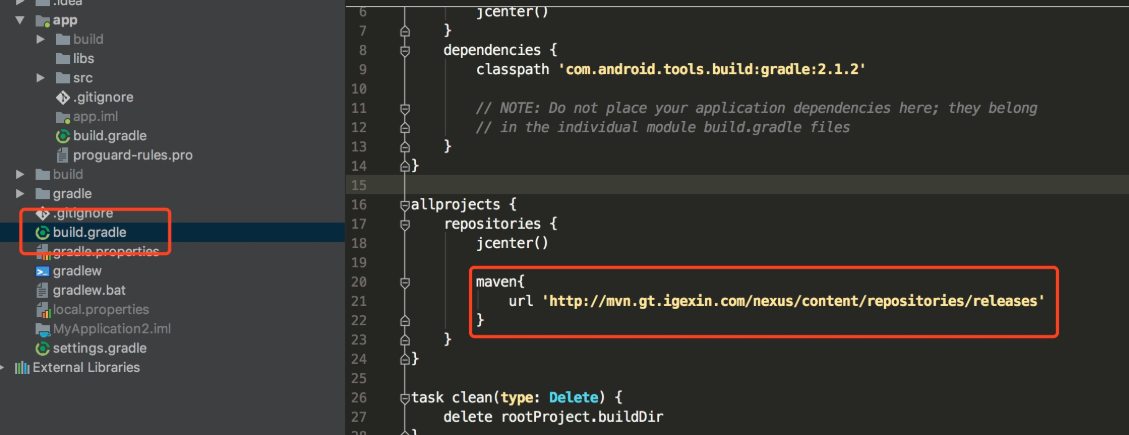
- maven{
- url 'http://mvn.gt.igexin.com/nexus/content/repositories/releases'
- }
- 2.配置依赖
- 在 app/build.gradle 文件中引用个数SDK依赖库,如下图所示:
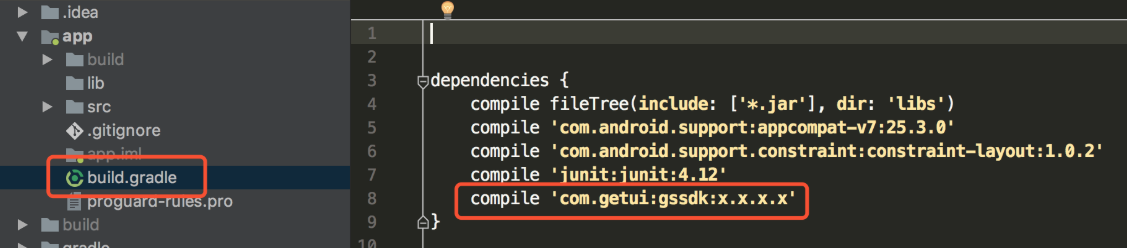
- dependencies{
- compile 'com.getui:gssdk:2.2.3.0'
- }
-
四、aar包集成方式
- 去官网下载SDK文档
- 将资源文件中的 GSSDKxxx.aar 以及 GTCxxx.aar 一起复制到 app 模块下的 libs 文件中,打开 app/build.gradle ,在 dependencies 中添加相应包的引用 :
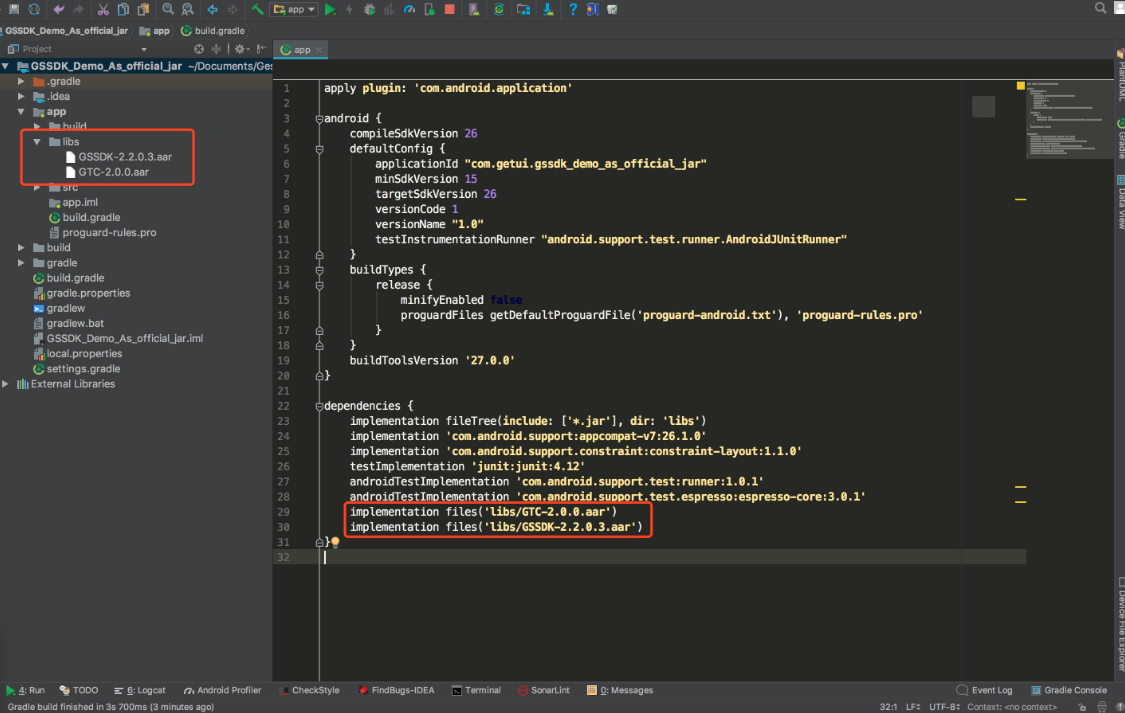
- dependencies {
- implementation files('libs/GTC-2.0.0.aar')
- implementation files('libs/GSSDK-2.2.2.0.aar')
- }
- GTC为个推平台的公共代码库,如果你已经接入过个推其他包含GTC的产品,则无需再次引入。
-
五、SDK配置
- 这一步需要配置混淆。首先需要在混淆文件中加入如下配置:
- -dontwarn com.getui.**
- -keep class com.getui.**{*;}
- 然后配置个数应用参数:
- 在 app/build.gradle 文件中的 android.defaultConfig 下添加 manifestPlaceholders ,配置个数相关的应用参数,如下图所示:
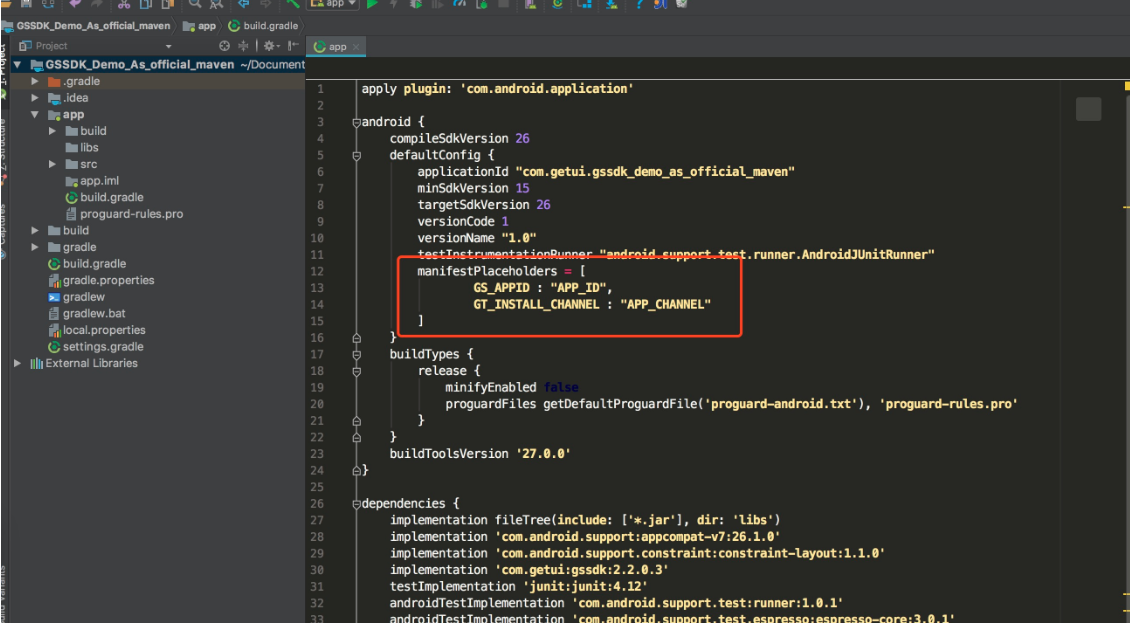
- manifestPlaceholders = [
- GS_APPID : "APP_ID",
- GT_INSTALL_CHANNEL : "APP_CHANNEL"
- ]
- APP_ID为步骤1中从官方网站获取到的值,APP_CHANNEL为将要发布的渠道。
- APP_CHANNEL也可以通过Gsconfig类中setInstallChannel的方法来设置。需要注意的是,若使用这个方法,需要在SDK初始化之前配置,否则不能生效。
- 做完了这一步,SDK集成工作就完成啦。
-
六、SDK初始化
- 个数SDK的初始化操作非常简单,只需在Application的onCreate方式中添加如下代码即可:
- GsManager.getInstance().init(Context context);
- 初始化后SDK产品功能就能正常使用了。新增、日活、留存率、人均访问时长、各个页面的浏览次数……APP数据统计涉及到的各类指标,都能够通过个数SDK自动统计完成。
-
七、一些自定义的功能
- 应用时长统计:
- 应用时长统计功能主要用于统计APP的启动次数和真实活跃时长,集成个数SDK 后不需要开发者调用额外的接口。其中Android平台一次完整的启动指的是如下两种情况之一:
- (1)从启动应用到关闭应用。
- (2)从启动应用到应用退至后台,且在后台运行时间超过默认值30s。这个默认值支持修改:
- void GsConfig.setSessionTimoutMillis(long time);
- 注意:GsConfig配置类的操作需要在SDK初始化之前完成。
- 1.自定义事件功能:
- 自定义事件可以统计某些用户自定义埋点的发生时间以及次数,例如广告点击、短信数量等。通常 event_id 用于表示某种行为或功能的统计(如统计“发送”按钮被触发多少次),而参数properties则用于标识被统计的具体对象(如功能为“下载”的按钮)。通过event_id 和 properties ,我们可以为一个事件打上唯一标识。
- 自定义事件主要分为两种:
- (1)次数统计:统计指定行为被触发的次数。
- (2)时长统计:统计指定行为消耗的时间,单位为秒。需要 eventBegin 和 eventEnd 接口成对使用才可生效。
- 其中每类事件都支持使用 properties 参数类型。
- 注意:event_id 需要先在个数网站上面配置,才能参与正常的数据统计。event_id 不能包含空格或转义字符,如下:
- (1)点击侧边菜单栏事件列表。
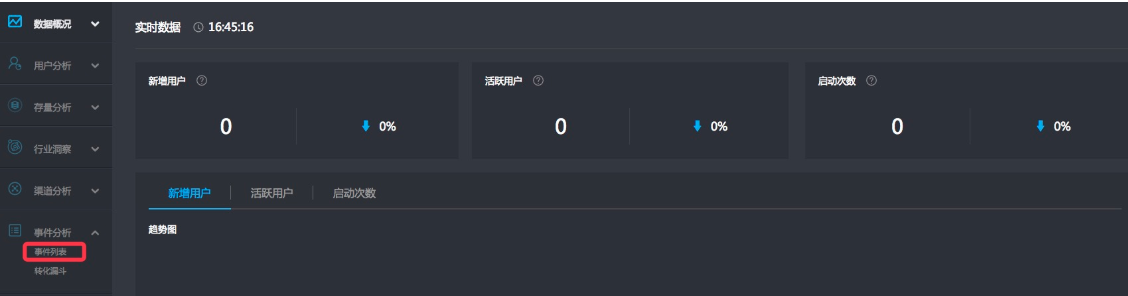
- (2)点击新增事件按钮。
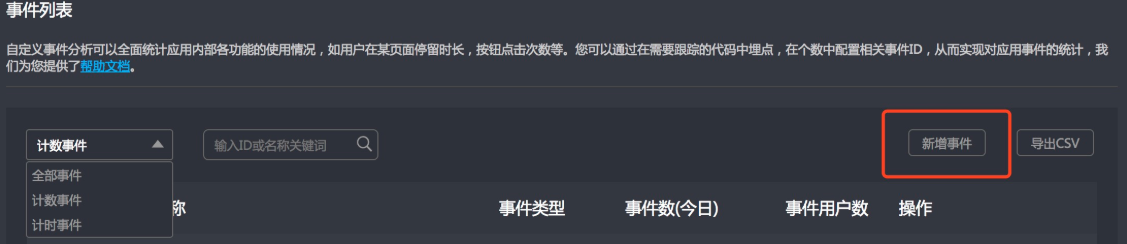
- 3、根据事件类型分别输入相应的事件ID以及事件名称。
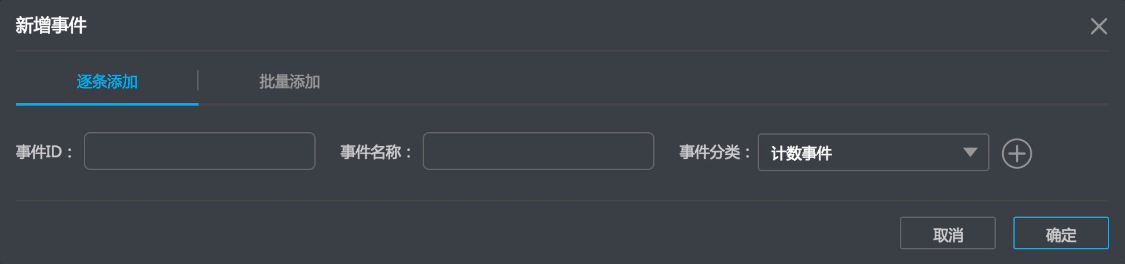
- 目前个数的自定义事件有两种:
- 1.次数统计事件
- 在事件执行开始时调用次数统计方法,SDK会根据事件ID,统计该事件被点击的次数。
- void GsManager.getInstance().onEvent(String eventId, Properties properties)
- 参数:
- eventId :自定义事件ID,用于标识唯一的事件
- properties : key-value ,自定义属性,用于扩展统计需求
- key和value都是string类型
- 使用代码:
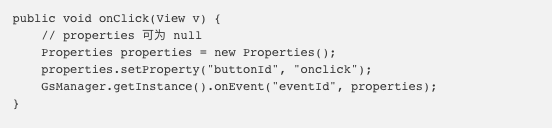
- 1.事件时长统计
- 在事件开始和结束时调用对应的方法,可以获取并上传事件的时间。
- void GsManager.getInstance().onBeginEvent(String eventId, Properties properties)
- void GsManager.getInstance().onEndEvent(String eventId, Properties properties)
- 参数:
- eventId :自定义事件ID,用于标识唯一的事件
- properties : key-value ,自定义属性,用于扩展统计需求,key和value都是string 类型
- 使用代码:
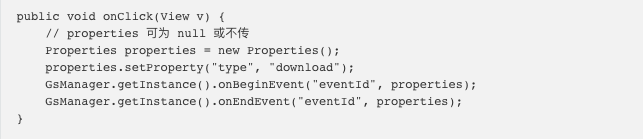
- 1.数据上传策略
- 开发者可根据自身应用需求,设置不同的数据上报策略,从而有效地控制用户流量开销。
- (1)个数目前支持的上报策略包括以下5种:
- void GsConfig.setUploadStrategyType(GsConfig.GESHU_STRATEGY_REAL_TIME);
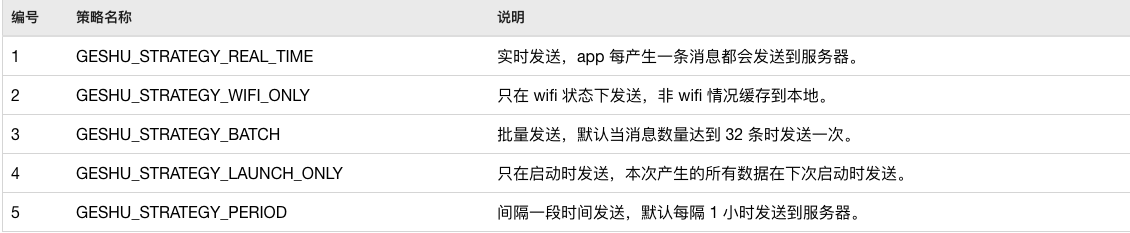
- 目前默认的规则是:在连接WIFI的情况下实时上传,未连接WIFI则每隔 1 小时上报一次数据。开发者也可以手动关闭WIFI环境下实时上传数据的开关。
- void GsConfig.setEnableSmartReporting(boolean isEnable);
- (2)数据上传相关的设置接口
- 1)(仅在发送策略为GESHU_STRATEGY_PERIOD时有效)设置间隔时间(默认为60,单位是分钟,即 1 小时)
- void GsConfig.setUploadPeriodMinutes(int minutes);
- 2)(仅在发送策略为GESHU_STRATEGY_BATCH时有效)设置最大批量发送消息的个数(默认值为32)
- void GsConfig.setMaxBatchReportCount(int maxCount);
- 注意:GsConfig配置类需要在SDK初始化之前完成。
- 以上内容就是本人集成个推应用统计产品(个数)的经验总结,希望对你有帮助!如果大家在集成过程中遇到问题了,可以在个推官网底部找到他们的技术支持,或者在评论区给我留言,大家一起解决,一起进步。